Nuestros teléfonos inteligentes están llenos de una gran cantidad de aplicaciones, que a menudo conducen al desorden y la confusión. Es comprensible que los usuarios buscan eliminar estos duplicados para optimizar la funcionalidad de su dispositivo. Este artículo tiene como objetivo resolverlo de manera integral, ofreciendo ocho métodos prácticos para facilitar la eliminación.
* ¿Por qué mis aplicaciones están duplicando?
- Instalaciones múltiples: instalando accidentalmente la misma aplicación varias veces desde diferentes fuentes.
- Sincronización entre cuentas: las aplicaciones asociadas con múltiples cuentas pueden duplicar si se establece en sincronización entre dispositivos.
- Actualizaciones de la aplicación: las actualizaciones pueden crear inadvertidamente iconos duplicados, especialmente si hay errores durante el proceso.
- Lanzadores de terceros: ciertas aplicaciones de lanzadores o herramientas de personalización pueden contribuir a problemas de duplicación con aplicaciones.
- Malware: el software malicioso a veces puede replicar aplicaciones sin el consentimiento del usuario.
- Papristas de software: las instancias raras de corrupción de datos o errores dentro del sistema Android pueden conducir a la duplicación de aplicaciones.
Ahora que entendemos las posibles causas, saltemos directamente a las soluciones.
#1: Cómo eliminar aplicaciones duplicadas en Android de una computadora (práctica)
Las aplicaciones de teléfonos móviles generalmente consumen un espacio significativo en la página de inicio, a menudo requieren que los usuarios navegen a través de varias páginas para acceder a todas ellas. Administrar la caja de herramientas de la aplicación y buscar duplicados puede llevar mucho tiempo. Por lo tanto, es aconsejable utilizar el Asistente de Mobilekin para Android (WIN y Mac), una utilidad de gestión móvil competente, para administrar de manera eficiente las aplicaciones y varios tipos de datos directamente en su computadora.
Características principales de Mobilekin Assistant para Android:
- Elimine aplicaciones duplicadas en Android después de una fácil selección.
- Instale archivos/aplicaciones APK Android desde su computadora directamente.
- Copiar datos entre dispositivos Android y computadoras.
- El mejor software de copia de seguridad de Android para hacer una copia de seguridad y restaurar su teléfono con facilidad.
- Administre contactos, SMS, medios y aplicaciones directamente en su PC/Mac.
- Compatible con dispositivos Android generales, incluidas las últimas marcas o modelos.
- No revela su privacidad.

¿Cómo eliminar las aplicaciones duplicadas en el teléfono Android a través de Mobilekin Assistant para Android?
Paso 1: iniciar el programa – Al completar la instalación del software, vincule su teléfono o tableta Android a su computadora con un cable USB. Siga las indicaciones que se muestran en pantalla para activar la depuración USB e instalar el controlador USB apropiado en su computadora para el reconocimiento del dispositivo.
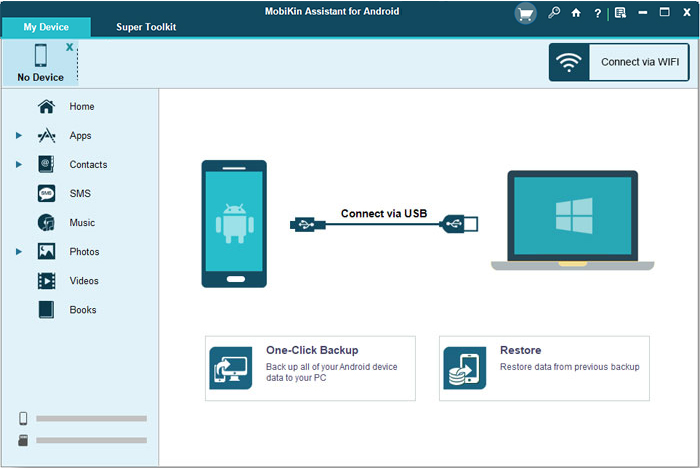
Paso 2: Explore todas las aplicaciones de Android – Cuando se identifique su dispositivo, navegue a la sección «Aplicaciones» en el panel izquierdo de la interfaz del programa. Luego, opte por «aplicaciones de usuario» para acceder a una lista completa de todas las aplicaciones instaladas en su dispositivo.
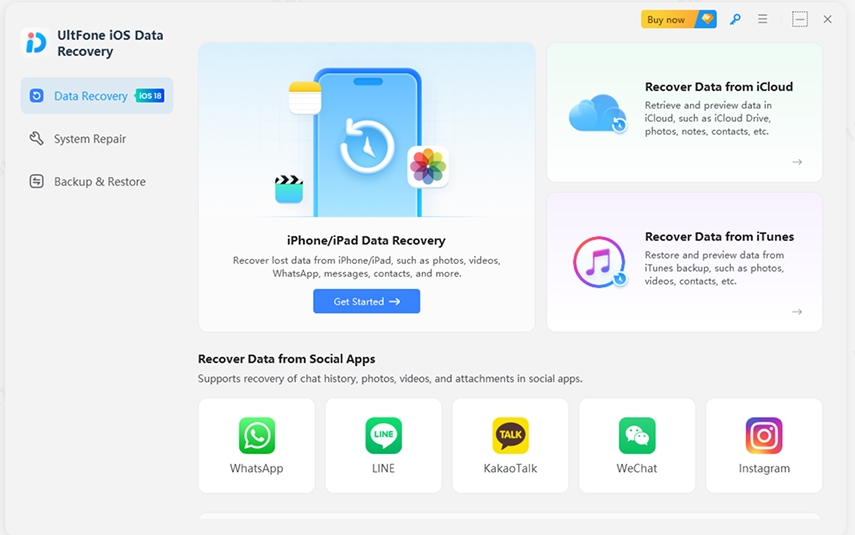
Paso 3: eliminar aplicaciones redundantes – Finalmente, marque la casilla de verificación adyacente a la aplicación que tiene la intención de eliminar, y luego seleccione «Desinstalar» en la pantalla superior para eliminar las aplicaciones elegidas de su teléfono.
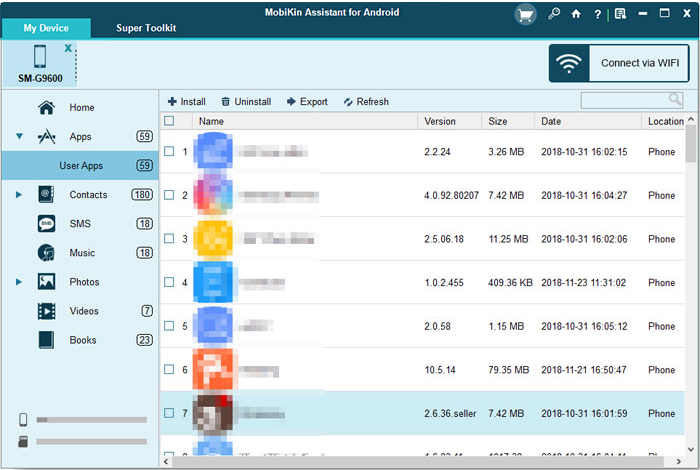
Una vez que haya duplicado aplicaciones en lotes, no hay una necesidad inmediata de verificarlas en su teléfono. En su lugar, considere reiniciar su teléfono primero. Esto puede arreglar la duplicación de iconos de la aplicación en su pantalla de inicio. Simplemente presione a largo plazo el botón «Power», luego seleccione «Reiniciar».
#2: Cómo eliminar las aplicaciones duplicadas en el teléfono Android directamente desde la pantalla
Si ha agregado aplicaciones duplicadas involuntariamente a su pantalla de inicio y no está seguro de cómo eliminarlas, simplemente siga estos pasos para eliminarlas manualmente de la pantalla:
- Para eliminar una aplicación de su pantalla de inicio, presione y mantenga presionado el icono de la aplicación.
- Seleccione las aplicaciones duplicadas que desea eliminar, luego toque «Eliminar».
- Alternativamente, puede acceder al «cajón de la aplicación» o «pantalla de inicio», localizar la aplicación duplicada y mantenerla para elegir «desinstalar».
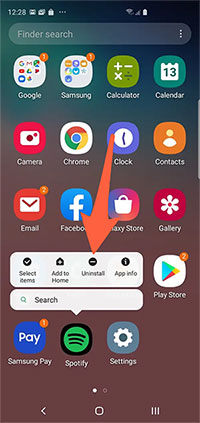
Suggested read: Cómo eliminar aplicaciones en un teléfono/tableta Android: 6 métodos ingeniosos
#3: Cómo eliminar los iconos de aplicaciones duplicados deshabilitando la aplicación Cloner
Si su Android admite la clonación de aplicaciones, puede ver iconos duplicados. Deshabilite esta función en la configuración de su dispositivo de la siguiente manera: (Tenga en cuenta que se aplican pasos similares a otros dispositivos).
- Inicie la aplicación «Configuración» y navegue a «Aplicaciones».
- Localice y toque «App Cloner».
- Elija la aplicación con la clonación de la aplicación habilitada.
- Deshabilite la «clonación de la aplicación» para la aplicación seleccionada.

#4: Cómo deshacerse de las aplicaciones duplicadas en Android al borrar la caché de la aplicación
Borrar el caché de la aplicación que genera iconos duplicados en su pantalla de inicio es crucial. Los archivos en caché pueden deteriorarse con el tiempo, causando anormalidades en su teléfono. Para resolver esto, borre las aplicaciones duplicadas en Samsung/Android limpiando el caché de la aplicación:
- Mantenga presionado el icono de la aplicación que se duplica en el cajón de su aplicación.
- Seleccione «Información de la aplicación».
- En la página de configuración de la aplicación, navegue al «uso de almacenamiento».
- Luego, toque «Borrar caché».
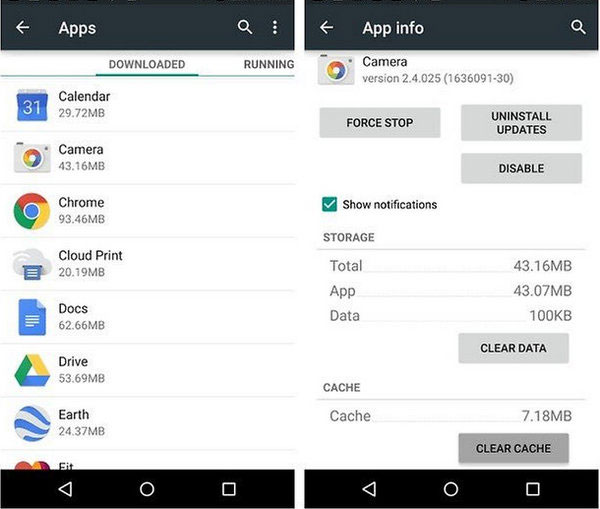
Lea también:
#5: Cómo eliminar las aplicaciones duplicadas en Android revisando el malware
Un ataque de virus podría ser la causa, posiblemente debido a un malware que intenta robar los datos de sus teléfonos inteligentes. Siguiendo estos pasos, puede eliminar de manera efectiva las aplicaciones duplicadas en su dispositivo Android mientras salvaguardan las amenazas de malware:
- Abstenerse de hacer clic en iconos de aplicaciones sospechosos.
- Descargue e instale software antivirus como Qihoo 360.
- Realice un escaneo integral de su dispositivo después de las instrucciones en pantalla.
#6: Cómo eliminar iconos duplicados en Android reinstalando la aplicación
Si se encuentra con iconos duplicados para una aplicación específica, es posible que el archivo APK instalado en su teléfono sea defectuoso. Los archivos corruptos pueden conducir a este comportamiento anormal de crear iconos duplicados.
¿Cómo eliminar aplicaciones/iconos duplicados en Motorola/Android reinstalando la aplicación?
- Para abordar este problema, continúe desinstalando la aplicación desde su dispositivo y luego reinstalándola en Google Play Store.
- Puede eliminar la aplicación a través del menú Configuración de su dispositivo o simplemente presionando a largo plazo el icono en el cajón de la aplicación y seleccionando «Desinstalar».
- Después de eso, reinstale la aplicación de Google Play Store.
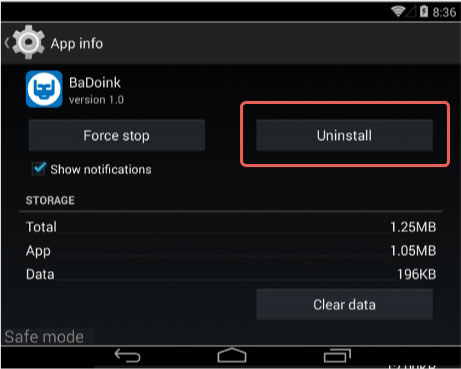
#7: Cómo eliminar aplicaciones dobles en Android actualizándolas
Si los iconos duplicados aparecen para una aplicación específica, puede deberse a problemas dentro de la aplicación. Los desarrolladores a menudo abordan tales problemas con las actualizaciones de la aplicación:
- Verifique las actualizaciones en Google Play Store.
- Busque y acceda a «mis aplicaciones y juegos».
- Instale cualquier actualización disponible como guiada.
- Si no hay actualizaciones disponibles, desinstale la aplicación desde el cajón de su aplicación y reinstale.
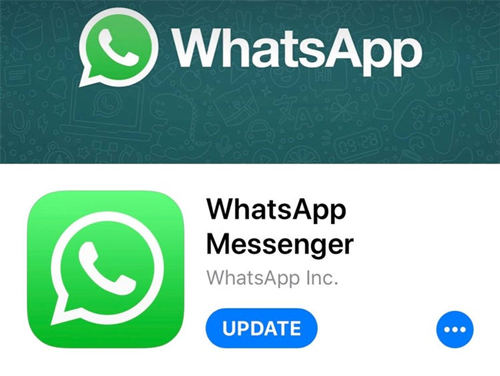
#8: Cómo deshacerse de los iconos duplicados en Android actualizando Android
Finalmente, asegúrese de que su sistema operativo Android esté actualizado. Si muchos usuarios experimentan la duplicación de aplicaciones en Android, el fabricante del dispositivo generalmente libera una actualización para resolverla.
¿Cómo eliminar las aplicaciones duplicadas en Android por un inesgro sistema operativo Android?
- Abra la aplicación «Configuración» y toque «Acerca del dispositivo».
- Seleccione «Versión de software» y confirme que el software está actualizado.
- Si no, actualice el software según lo solicitado.
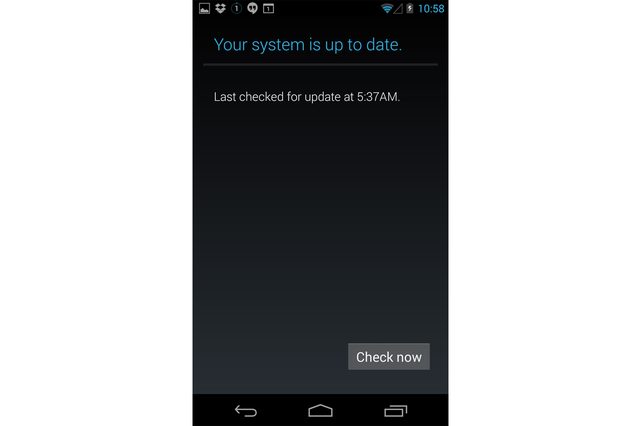
Redondeo
Desde la desinstalación manual hasta la utilización de aplicaciones o características especializadas, hemos discutido varias estrategias adaptadas para adaptarse a diferentes preferencias y niveles de habilidad. Ya sea que sea un entusiasta del experto en tecnología o un usuario casual, tenga la seguridad de que encontrará una solución adecuada para abordar esos molestos duplicados de manera efectiva. Finalmente, distribuya esta publicación en plataformas sociales para informar a un público más amplio de usuarios de Android sobre estas tácticas beneficiosas.
